腾达(Tenda) Nova MW6如何设置上网?
时间:2023/7/24作者:未知来源:手揣网教程人气:
- 腾达路由器是由腾达公司生产的一款路由器。腾达的科研技术始终位于业内前沿,引领着网络产品的技术方向。公司拥有一批优异的、创新的高科技人才,他们专注于研发拥有自主知识产权的“Tenda ”系列网络产品。产品包括无线系列、千兆有线系列、百兆有线系列,覆盖了包括无线AP、路由器、交换机、网卡、MODEM、光纤收发器等各类别,产品均已通过国家 3C、美国FCC、欧盟CE认证。
在本文中,将给大家详细介绍,腾达 Nova MW6套装路由器的上网设置方法。
首先,给大家说明一个问题,那就是腾达的 Nova MW6套装路由器,不支持电脑、手机通过WEB页面进行设置,只能够使用Tenda WiFi APP软件来进行设置。
重要提示:
如果你的腾达 Nova MW6套装中的路由器,再次之前已经设置过了,则建议先把它恢复出厂设置,然后再根据下面的介绍的方法来设置。
恢复出厂设置的方法也很简单,在设备通电的状态下,用牙签、手机取卡针等物体,按住底部的Reset孔20秒左右,就可以将其恢复出厂设置了。

腾达(Tenda) Nova MW6路由器套装 第一步、下载Tenda WiFi APP
1、手机使用移动数据流量上网,或者连接到其他wifi网络,然后用浏览器的扫描功能,扫描下方的二维码,就可以下载Tenda WiFi APP。

Tenda WiFi APP 2、安卓手机可以在google play中搜索“Tenda WiFi”进行下载;苹果的ios手机,可以在APP Store中搜索”Tenda WiFi”下载。
第二步、路由器线路连接
腾达 Nova MW6套装有3只,随意取出一只,然后按照下面的方式进行操作:
把取出的这只 Nova接通电源,然后用一根网线,把 Nova上的WAN/LAN口,连接到猫的网口。
如果你家里的宽带没有用到猫,请把入户的宽带网线,插在 Nova的WAN/LAN口。
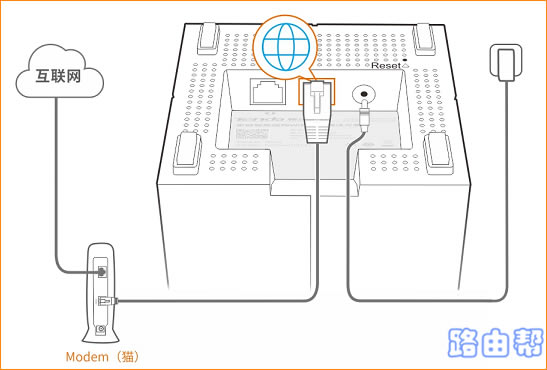
正确的线路连接 第三步、手机连接路由器信号
此时,需要让你的手机,连接到腾达 Nova路由器的无线信号,连接后才能对其进行设置。
重要说明:
(1)、腾达 Nova的默认无线名称、无线密码,可以在这个 Nova底部的贴纸中查看到。
(2)、手机连接 Nova的默认无线信号后,手机不能上网,是正常现象,不会影响到后续设置。
第三步、设置第一只Nova
1、待手机连接到 Nova的无线信号后,打开手机中的 Tenda WiFi APP软件,APP中会自动出现设置页面,点击页面中的:开始设置 即可,如下图所示。

2、此时,系统会自动检测你家宽带的上网方式,等待几秒钟,根据检测的结果,设置上网参数。
如果系统检测到上网方式是:宽带拨号上网,则会提示你输入:宽带账号、宽带密码,如下图所示。
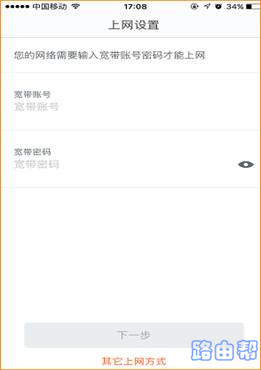
重要提示:
(1)、如果检测到上网方式是:动态IP,则不需要设置上网参数,直接进入下一步的设置即可。
(2)、如果检测到上网方式是:静态IP,则你需要在页面中填写对应的参数。
3、设置你的 Nova路由器的 无线名称、无线密码,然后点击:完成,如下图所示。
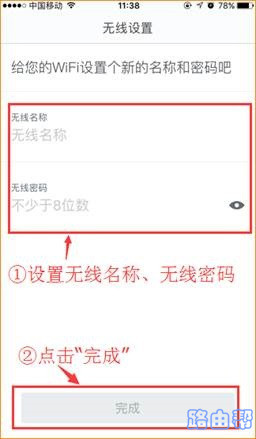
重要提示:
(1)、此时,手机与 Nova路由器之间的无线连接会断开,你需要让你的手机,重新连接到你刚才设置的这个无线名称,连接后才能继续后面的操作。
(2)、然后注意观察这只 Nova路由器的指示灯,当指示灯状态是:蓝色常亮 时,表示联网成功。
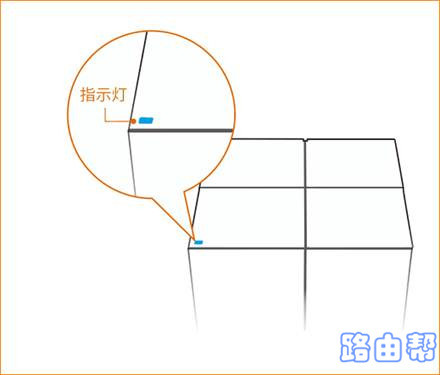
第四步、设置其他Nova路由器
实际上其他的 Nova路由器并不需要设置,只需要将其摆放在适合的位置,然后接通电源,会自动与第一只 Nova路由器进行配对组网,具体的操作如下:
1、再次进入Tenda WiFi APP的设置界面,点击页面中的:下一步。

2、根据页面中的提示,和你自己场所的实际环境,确定好第二个 Nova路由器的摆放位置。然后点击APP页面中的:下一步,如下图所示。
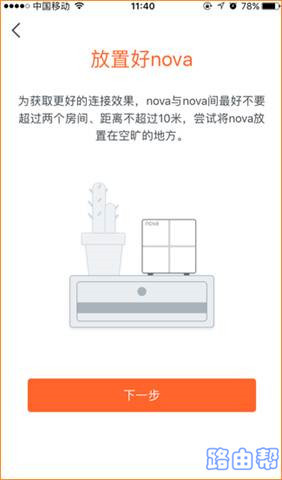
3、把第二个 Nova路由器接通电源,然后在APP设置页面中继续点击:下一步
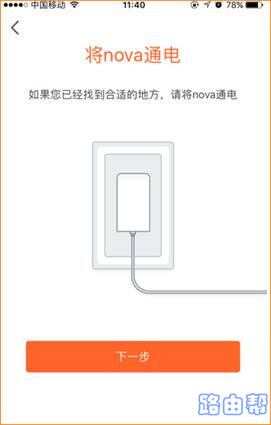
4、此时,第二个 Nova路由器,会自动与第一个 Nova路由器进行配对组网,同步第一个 Nova路由器的无线名称、无线密码等信息。
等待一分钟左右,观察第二个 Nova路由器的指示灯颜色,来判断第二个路由器是否可以上网,以及所在的位置是否合理,指示灯状态信息如下:
蓝色:连接成功,与第一个 Nova路由器距离适中,信号质量最好。
黄色:连接成功,距离第一个 Nova较远,信号质量一般。
品红色:连接成功,但是距离一个 Nova路由器太远了,信号非常差。
红色:距离第一个 Nova路由器太远了,连接失败,请减小2个 Nova路由器之间的距离。
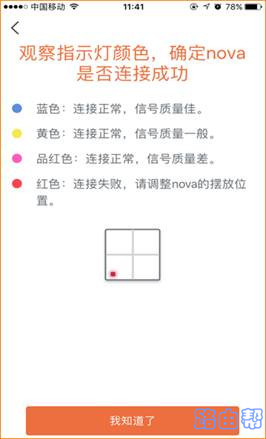
5、第三个 Nova路由器的组网,和第二个 Nova路由器的组网完全一致。先把它放在合适的位置,并接通电源,它会自动与第一个 Nova路由器进行组网。
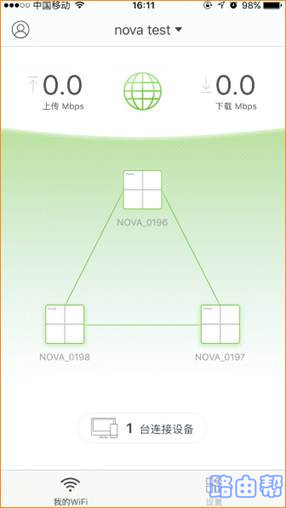 “自强不息、勇于创新、诚实守信” 是腾达公司的企业精神, “超强价值、卓越品质、专业服务”是腾达公司的服务理念,腾达人将以此为信念,用对社会、对用户高度负责的态度,实现世界一流高科技企业的目标。
“自强不息、勇于创新、诚实守信” 是腾达公司的企业精神, “超强价值、卓越品质、专业服务”是腾达公司的服务理念,腾达人将以此为信念,用对社会、对用户高度负责的态度,实现世界一流高科技企业的目标。
关键词:腾达(Tenda) Nova MW6如何设置上网?